
Laatst geupdate op

Zoom-abonnementen bieden je extra functies, maar de gratis laag is misschien alles wat je nodig hebt. Lees hier hoe je een betaald Zoom-abonnement opzegt.
Zoom is een gratis en populaire app voor videoconferenties, maar de gratis laag heeft een limiet van 40 minuten per gesprek. Je hebt een betaald abonnement nodig om deze limiet te omzeilen.
Als je merkt dat je Zoom niet meer zo vaak gebruikt, heroverweeg je misschien je Zoom-abonnement. Als je besluit dat je je betaalde account niet meer nodig hebt, lees dan verder om te leren hoe je een Zoom-abonnement opzegt.
Wat bieden Zoom-abonnementen?
Er zijn vier niveaus van de belangrijkste Zoom-service. Elke laag voegt extra functionaliteit of opties toe.
Basis
Dit is de gratis laag waarvoor geen abonnement vereist is. Voordelen zijn onder meer:
- Vergaderingen met maximaal 100 deelnemers
- Vergaderingen van maximaal 40 minuten
- Chatkanalen met mogelijkheden voor het delen van bestanden
Pro
Het volgende niveau is Pro. Een van de belangrijkste voordelen is dat Pro de limiet op de duur van vergaderingen opheft. Voordelen zijn onder meer:
- Vergaderingen met maximaal 100 deelnemers
- Onbeperkte vergaderduur
- 5 GB opslag voor opname in de cloud
Bedrijf
Als u Zoom zakelijk wilt gebruiken, voldoen 100 deelnemers mogelijk niet aan uw behoeften. Dat is waar de Business-laag binnenkomt. Voordelen zijn onder meer:
- Vergaderingen met maximaal 300 deelnemers
- Onbeperkte vergaderduur
- 5 GB opslag voor opname in de cloud
- Bedrijfsbranding
Zakelijk Plus
De duurste standaardlaag is Business Plus. Voordelen zijn onder meer:
- Vergaderingen met maximaal 300 deelnemers
- Onbeperkte vergaderduur
- 10 GB opslag voor opname in de cloud
- Vertaalde automatische bijschriften
- Bedrijfsbranding
- Onbeperkte regionale Zoom-telefoongesprekken
Onderneming
Als je nog meer van Zoom nodig hebt, kun je contact opnemen met sales om te bespreken hoe je je kunt aanmelden voor de Enterprise-laag. Voordelen zijn onder meer:
- Vergaderingen met maximaal 1.000 deelnemers
- Onbeperkte vergaderduur
- Onbeperkte opslag voor opnames in de cloud
- Vertaalde automatische bijschriften
- Bedrijfsbranding
- Volledig uitgerust PBX-telefoonsysteem
Voordat u uw Zoom-abonnement opzegt
Zoals hierboven vermeld, kun je met sommige Zoom-abonnementen Zoom-vergaderingen opnemen. Deze opnamen kunnen lokaal worden opgeslagen of worden opgeslagen op de servers van Zoom. Wanneer je je Zoom-abonnement opzegt, verlies je de toegang tot alle opnames die in de cloud zijn opgeslagen.
Voordat u annuleert, moet u alle Zoom-opnamen downloaden die u wilt behouden.
Een Zoom-opname downloaden:
- Op bezoek komen zoom.us/signin in uw webbrowser en log in op uw account.
- Klik in het linkermenu op Opnamen.
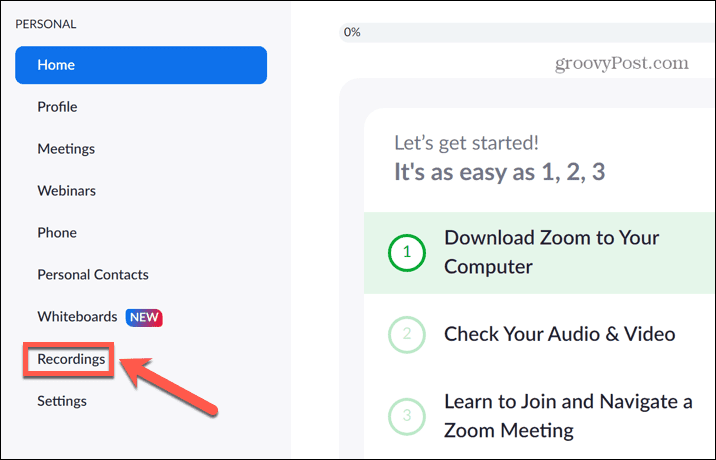
- In de Cloudopnames tabblad, klik op de drie stippen pictogram voor een opname die u wilt downloaden.
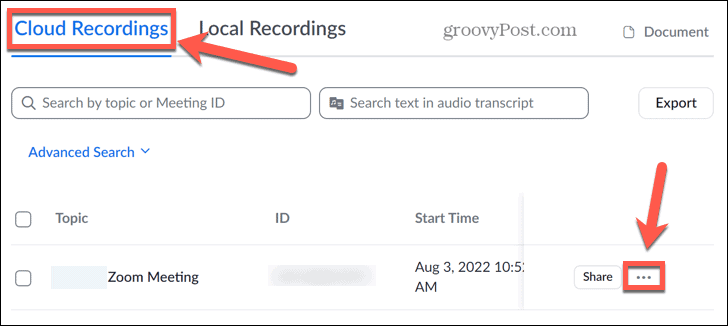
- Selecteer Downloaden.
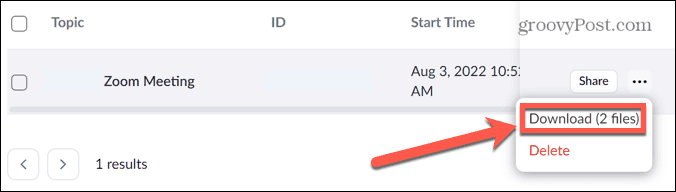
- Herhaal deze stappen voor elke opname die u wilt downloaden. Zodra uw opnamen zijn gedownload, kunt u doorgaan met het opzeggen van uw abonnement.
Een Zoom-abonnement opzeggen
Als je zeker weet dat je de extra functies die bij je Zoom-abonnement horen niet meer wilt, dan kun je dat abonnement opzeggen in de Zoom-app of webportal.
Een Zoom-abonnement opzeggen:
- Ga naar zoom.us/signin in uw webbrowser en log in op uw account.
- Scroll in het linkermenu naar beneden naar de beheerder sectie en klik op Accountbeheer.
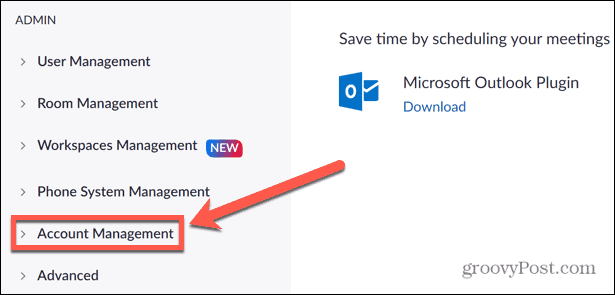
- Selecteer Facturering.
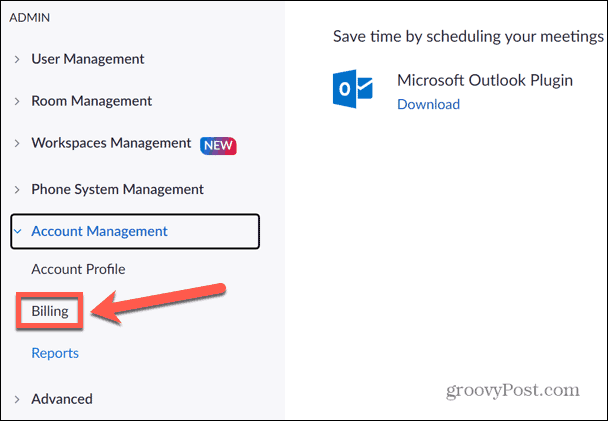
- Onder huidige plannen, zoek het abonnement dat je wilt opzeggen en klik op Abonnement annuleren.
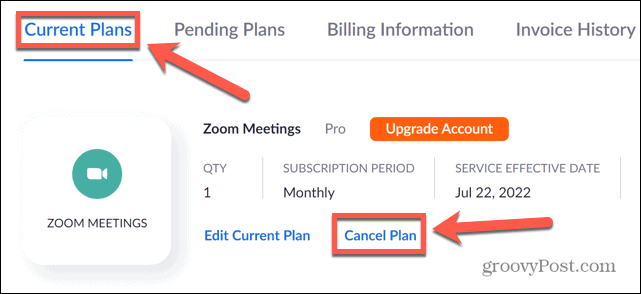
- Bevestig uw beslissing door te klikken op Annuleer abonnement.
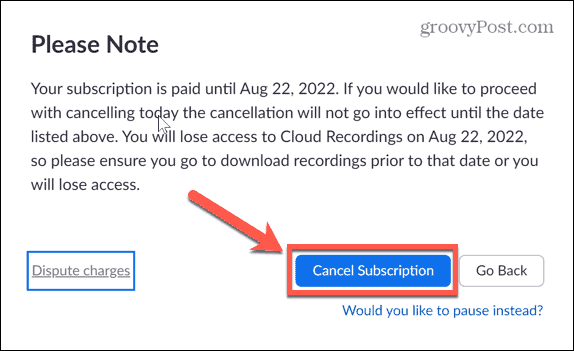
- Geef de reden van uw annulering op. Als u geen reden wilt opgeven, klikt u op Nee, dank u wel.
- De status van uw abonnement wordt nu weergegeven als: Geannuleerd onder je Huidige plannen.
Hoe u uw Zoom-account kunt verwijderen
Nadat je je abonnement hebt opgezegd, kun je er ook voor kiezen om je Zoom-account volledig te verwijderen.
Deze optie staat open voor elke Zoom-gebruiker zonder betaald abonnement.
Om je Zoom-account te verwijderen:
- Ga naar zoom.us/signin in uw webbrowser en meld u aan.
- Scroll naar beneden naar de beheerder sectie en klik op Accountbeheer in het linkermenu.
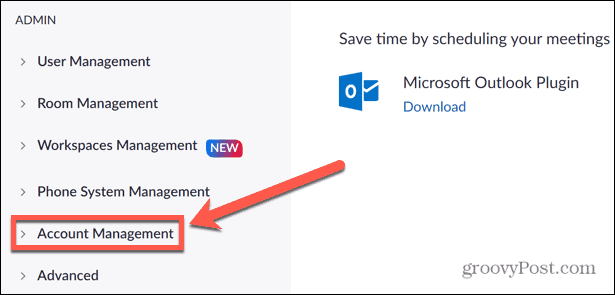
- Selecteer Account profiel.
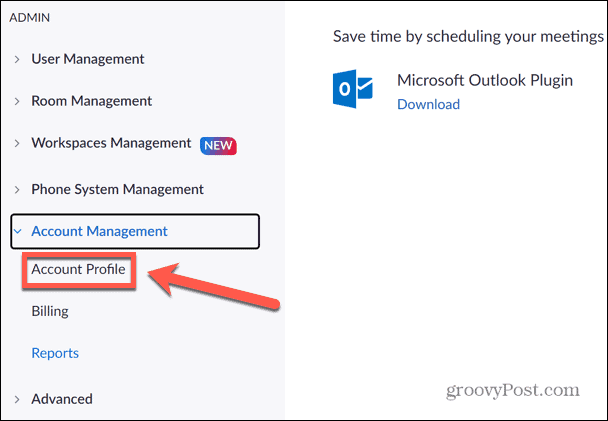
- Op de Account profiel pagina, klik op Mijn account beëindigen.
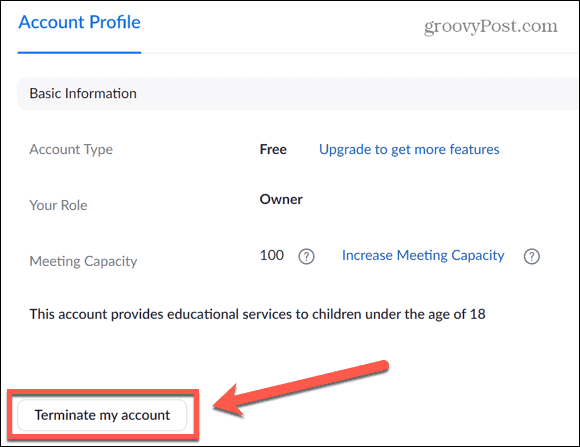
- Mogelijk wordt u gevraagd een code in te voeren die naar uw geregistreerde e-mailadres is verzonden om de bevestiging te bevestigen. Wanneer de code arriveert, voert u deze in het vak in en klikt u op Code verzenden.
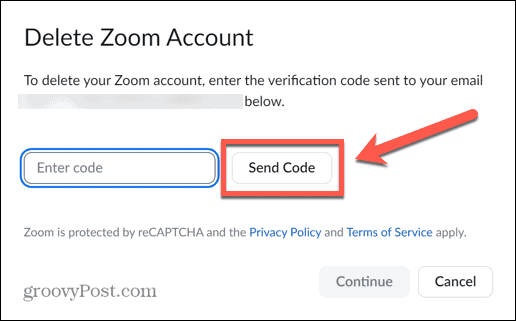
- Controleer uw e-mail en voer de code in de Voer code in vak en klik vervolgens op Doorgaan om uw account te beëindigen.

Alternatieven voor Zoom
Als je besluit een Zoom-abonnement op te zeggen, kun je nog steeds gebruik maken van de gratis versie van Zoom, wat vaak meer dan genoeg is voor incidentele gebruikers. Als je echter genoeg hebt van Zoom, dan zijn er genoeg alternatieven.
Je zou kunnen gebruik Google Meet voor online videovergaderingen of stel een groepsvideogesprek op Google Duo. Slack komt ook met ingebouwde videoconferentie, maar je kan WhatsApp gebruiken voor videogesprekken, te.
Als je een Apple-gebruiker bent, kun je FaceTime ook op je iPhone of Mac gebruiken voor groepsvideogesprekken. Het is zelfs mogelijk om FaceTime met Android- en Windows-gebruikers.
Hoe u uw productsleutel voor Windows 11 kunt vinden
Als u uw Windows 11-productcode moet overdragen of alleen nodig hebt om een schone installatie van het besturingssysteem uit te voeren,...
Hoe de cache, cookies en browsegeschiedenis van Google Chrome te wissen
Chrome doet uitstekend werk door uw browsegeschiedenis, cachegeheugen en cookies op te slaan om uw browserprestaties online te optimaliseren. Haar is hoe te...
Prijsvergelijking in de winkel: hoe u online prijzen kunt krijgen terwijl u in de winkel winkelt
Kopen in de winkel betekent niet dat je hogere prijzen moet betalen. Dankzij prijsaanpassingsgaranties kunt u online kortingen krijgen tijdens het winkelen in...


